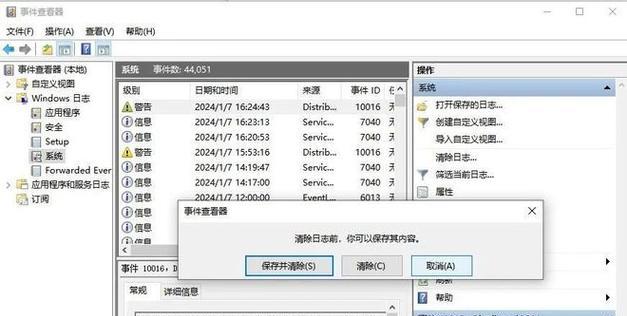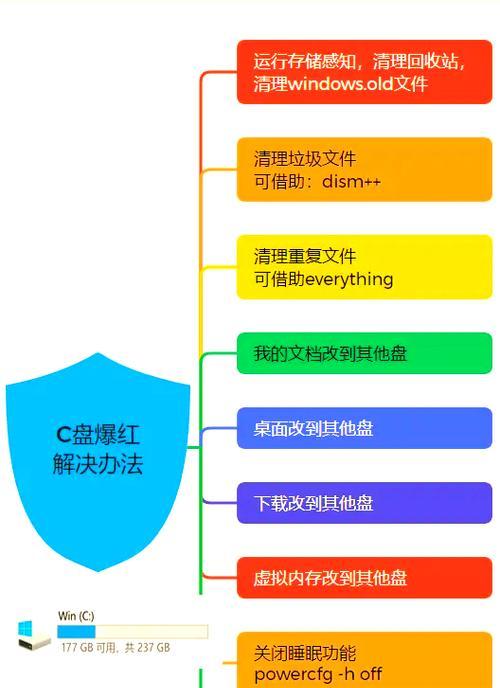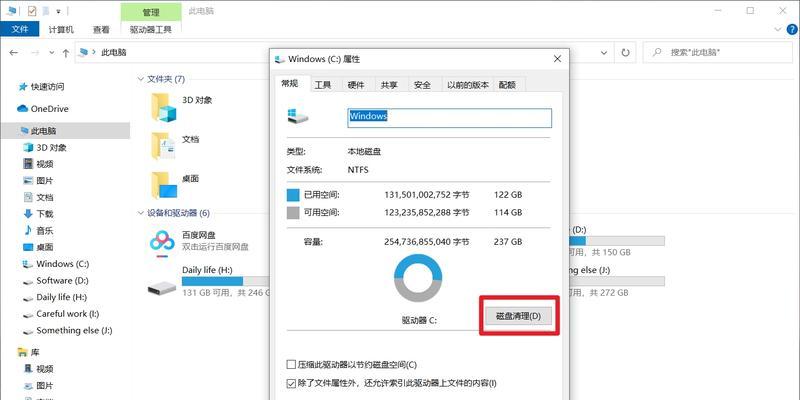随着时间的推移,我们在使用计算机时会产生大量的临时文件和缓存文件,这些文件会占用C盘的存储空间,并且可能导致电脑运行变慢。为了优化电脑性能和释放存储空间,清理C盘文件缓存是一项必要的任务。

1.清理浏览器缓存
浏览器在访问网页时会将网页内容和图片保存到本地缓存中,以提高下次访问的速度。通过清理浏览器缓存,可以释放大量存储空间。
2.清理系统临时文件
系统在正常运行过程中会产生大量的临时文件,如安装程序、更新文件等。这些临时文件可以通过清理工具或手动删除来释放存储空间。
3.删除无用的下载文件
在下载文件时,我们有时会忘记删除已经使用过的文件,这些文件会一直占据C盘空间。定期清理下载文件夹中的无用文件可以帮助释放存储空间。
4.清理回收站
回收站是一个存放已删除文件的临时目录,但这些文件实际上并没有完全删除,仍然占据一定的磁盘空间。通过清空回收站,可以释放这些空间。
5.清理应用程序缓存
很多应用程序也会在使用过程中产生缓存文件,如图片预览、临时数据等。定期清理应用程序缓存可以提高计算机性能和释放存储空间。
6.清理系统日志文件
系统日志文件记录了计算机运行过程中的各种操作和错误信息,但这些日志文件占据了一定的磁盘空间。可以使用系统工具来清理无用的日志文件。
7.清理系统更新备份文件
在进行系统更新或安装补丁时,系统会生成备份文件,以便在需要时还原。然而,这些备份文件会占据大量的存储空间,可以手动删除这些备份文件以释放空间。
8.清理无效的注册表项
注册表是Windows系统中存储配置信息的数据库,但在长时间的使用过程中会出现无效的注册表项。通过使用注册表清理工具可以清理这些无效的注册表项。
9.清理音乐、视频等大文件
音乐、视频等大文件会占据大量的存储空间,可以通过删除不再需要的音乐、视频文件来释放空间。
10.清理系统备份文件
系统备份文件可以帮助我们在系统崩溃或数据丢失时恢复,但是长时间的备份文件会占用大量的磁盘空间。可以定期删除过时的系统备份文件来释放空间。
11.清理桌面和文档文件
桌面和文档文件夹是我们常用的存储位置,然而,过多的文件会降低计算机的性能。通过整理桌面和文档文件夹,并删除不再需要的文件,可以提高计算机的速度。
12.清理垃圾邮件和垃圾箱
邮件客户端中的垃圾邮件和垃圾箱中的邮件会占用存储空间。通过清理垃圾邮件和垃圾箱,可以释放存储空间。
13.清理图片缓存
在浏览图片或使用图片处理软件时,会产生大量的缓存文件。清理图片缓存可以释放存储空间并提高计算机性能。
14.清理游戏缓存文件
游戏中的缓存文件会逐渐增加并占用存储空间。通过清理游戏缓存文件,可以提高游戏运行速度和释放存储空间。
15.定期进行C盘清理
我们应该定期进行C盘清理,以保持系统的良好性能。可以根据个人需求选择适合的清理工具或手动删除无用文件,确保C盘始终保持较高的可用空间。
通过清理C盘文件缓存,我们可以释放存储空间,提高计算机的速度和性能。定期清理浏览器缓存、系统临时文件、下载文件、回收站、应用程序缓存等,都是优化电脑性能的重要步骤。同时,我们还可以清理系统日志文件、注册表项、无效的备份文件等,以进一步释放存储空间。在日常使用中,合理管理桌面、文档文件夹、邮件客户端等也是保持系统良好性能的关键。定期进行C盘清理是必要且有效的操作,可以让我们的计算机始终保持高效运行。
如何清理C盘文件缓存以提升电脑性能
在使用电脑的过程中,我们经常会发现C盘的空间越来越少,电脑运行速度变慢。这是因为C盘中的文件缓存越来越多,占据了大量的磁盘空间,并且也会影响电脑的运行速度。那么如何清理C盘文件缓存呢?本文将为您详细介绍清理C盘文件缓存的方法和步骤,帮助您提升电脑的性能。
了解C盘文件缓存的作用和影响
文件缓存是为了提高电脑文件读取速度而存在的,它会将频繁使用的文件预先加载到内存中,以便下次读取时可以快速响应。然而,随着时间的推移,这些文件缓存会逐渐积累,导致C盘空间不足,影响电脑整体性能。
通过清理临时文件释放空间
清理临时文件是清理C盘文件缓存的一种简单有效的方法。打开运行窗口,输入“%temp%”并回车,进入临时文件夹。按Ctrl+A全选文件,然后按Delete键删除这些临时文件。
清理回收站中的垃圾文件
回收站是电脑中用于存放已删除文件的地方,这些文件仍然占据硬盘空间。右键点击回收站图标,选择“清空回收站”,确认删除即可。
清理浏览器缓存
浏览器缓存是浏览器用来存储网页、图片等数据的临时文件,占据了不少的磁盘空间。在浏览器设置中找到“清除缓存”选项,勾选清除所有缓存,并点击确认按钮即可清理。
清理系统日志文件
系统日志文件记录了操作系统的运行情况和事件日志,它们会占用大量的磁盘空间。打开运行窗口,输入“eventvwr.msc”并回车,选择“Windows日志”下的“应用程序”和“系统”,右键点击选择“清除日志”,然后点击“确定”。
清理应用程序缓存
一些应用程序也会在C盘中存储缓存文件,例如下载的安装包、临时文件等。打开应用程序的设置选项,找到缓存文件相关的选项,选择清理缓存或删除临时文件的操作,即可释放磁盘空间。
清理无用的软件和程序
电脑上安装了很多无用的软件和程序也会占据大量的磁盘空间,不仅浪费了资源,还影响了电脑的性能。打开控制面板,选择“程序”或“程序和功能”,找到需要卸载的软件和程序,点击卸载按钮,按照提示完成卸载过程。
使用磁盘清理工具
磁盘清理工具是一种自动化清理C盘文件缓存的工具,它能够检测出系统中的垃圾文件,并提供清理选项。Windows系统自带的“磁盘清理”工具可以帮助您快速清理C盘中的垃圾文件。
定期整理磁盘碎片
磁盘碎片是指文件在硬盘上分散存储,导致读取速度变慢。定期使用系统自带的磁盘碎片整理工具可以将文件重新排列,提高磁盘读取速度。
优化电脑启动项
电脑启动时,会加载很多软件和程序,其中有些是不必要的,影响了电脑的启动速度。打开任务管理器,选择“启动”选项卡,禁用不需要在启动时自动运行的程序。
删除大文件和重复文件
大文件和重复文件也占据了大量的磁盘空间,通过搜索功能可以找到并删除这些文件,以释放更多空间。
设置系统恢复点
系统恢复点是为了在系统出现问题时恢复到之前的状态,但它们也占据了一定的磁盘空间。打开控制面板,选择“系统和安全”-“系统”-“系统保护”,选择C盘并点击“配置”按钮,调整系统恢复点的大小。
使用外部存储设备备份重要文件
如果您的C盘空间仍然紧张,您可以使用外部存储设备备份重要文件,并将它们从C盘移出,以释放更多空间。
定期清理C盘文件缓存
清理C盘文件缓存不是一次性的事情,您应该定期进行清理,以保持电脑的最佳性能状态。
通过清理C盘文件缓存,我们可以轻松释放磁盘空间,提升电脑的整体性能。除了上述方法,还有其他一些高级的清理工具可以帮助我们更加彻底地清理C盘文件缓存。记住定期清理,让电脑始终保持高效运行。